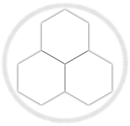Cela arrive un jour vous pourriez quitter votre entreprise que cela soit de manière volontaire ou contrainte (suivi de conjoint, licenciement etc.). Dans tous les cas il est possible que vous ayez utilisé votre ordinateur professionnel à des fins personnels. Ce n'est pas du tout interdit, même durant vos heures de travail, seulement voilà vous devez quitter l'entreprise et vous voudriez effacer vos données personnelles. En 5 minutes vous aurez vu que nettoyer un poste de travail n'est pas si compliqué que cela et reste à la portée de tous.
Lister vos usages personnels
Le plus long et le plus compliqué pour vous est d'identifier les éléments qui vous sont 100% personnels. En effet vous ne devez pas supprimer une donnée/fichier qui serait même à 5% professionnels on pourrait vous accuser de sabotage et bonjour les ennuies. Je précise car j'ai connu en entreprise un collaborateur qui en partant avait formaté son disque dur pour détruire toutes ces données. Dommage pour lui les postes étaient tous sauvegardés sur un serveur ou il n'avait aucun accès.
Pour vous aider à faire cette liste bien souvent vous avez pu télécharger des fichiers personnels tel que des factures, fiches de paie, photos de famille etc. Soit vous êtes organisé et vous avez créé un dossier "perso" sur votre ordinateur et tout se retrouve là, auquel cas c'est quasi parfait. Dans le cas contraire vous devrez faire la chasse aux documents, pour vous aider la recherche intégrée à votre ordinateur vous sera très utiles.
Que faire une fois les documents/fichiers identifiés ?
Vous avez répertorié tous les fichiers à copier sur une clé USB ou un disque externe pour ne pas les perdre, vous n'avez plus cas les copier sur votre support. Une fois la copie terminée, il faut supprimer ces fichiers. Par contre ne les mettez pas juste à la corbeille, car même en la vidant il sera toujours possible de retrouver les fichiers supprimer et cela même après des années...
Pour ce faire je vous propose d'utiliser un outil d'aide à la suppression sécurisée : Eraser ce petit logiciel, que j'utilise, est très pratique efficace et surtout simple d'utilisation. Une fois installé pour supprimer un fichier de manière sécurisée, il vous suffit de faire un clic droit sur le ou les fichiers à supprimer et de choisir Eraser > Erase comme sur la capture ci-dessous :
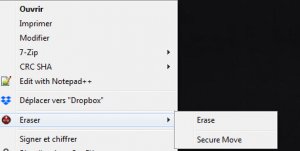 Fig. 1 : Eraser dans le menu contextuel
Fig. 1 : Eraser dans le menu contextuel
Vous remarquerez aussi une option intéressante qui est le Secure Move, en effet Eraser vous permet aussi de déplacer de manière sécurisée vos fichiers. Attention si vous effacer votre fichier il vous sera totalement impossible de le récupérer par la suite. Eraser vous demandera confirmation tout de même avant d'effacer votre fichier. Ne soyez pas surpris de ne pas le trouver dans la corbeille il n'est même pas passé par là.
Et les fichiers supprimés de manière non sécurisée ?
Vous devez vous dire OK pour les fichiers que vous allez supprimé pas de soucis, mais ce que vous aviez supprimé par le passé ? En effet si vous n'aviez pas utilisé d'outil spécifique il est toujours possible de les retrouver... Pour ce faire je vous propose d'utiliser un autre outil qui est CCleaner. On va utiliser cet outil pour deux fonctions très intéressantes. La première il va être capable de supprimer toutes vos données personnelles ou non qui sont stockées dans vos navigateurs internet (adresse e-mail, perso, image de vos comptes facebook conservé en cache, mot de passe personnel etc.). La seconde et qu'il sera capable de supprimer définitivement les fichiers qui n'ont pas été supprimés de manière sécurisée.
Attention pour la première manipulation si vous avez des données dans votre navigateur qui sont professionnels et que vous ne devez pas perdre exportez-les avant. Une fois installé rien de très compliqué pour l'utilisation. Il démarre directement sur l'onglet "Cleaner" dans cette fenêtre vous avez deux onglets un "Windows" et un autre "Applications" étant pour un nettoyage complet de la machine ne vous tracassez pas, cochez toutes les cases des deux onglets. Une fois fait lancer le nettoyage en cliquant sur "Run Cleaner".
 Fig. 2 : CCleaner au démarrage
Fig. 2 : CCleaner au démarrage
La deuxième fonctionnalité se trouve dans le menu "Tools" ou "Outils" et s'appelle "Drive Wiper", attention si vous vous trompez d'option vous effacerez tout votre disque dur et il sera irrécupérable... Sur la capture d'écran suivante voici comment configurer les options pour effacer uniquement les espaces vides (c'est à dire aussi les anciens fichiers effacés). Attention si vous utilisez un SSD il faudra choisir l'option 1 passe, car c'est la seule disponible en effet un usage de plusieurs passes pourrait détruire le SSD.
Sur un disque dur normal je vous recommande d'utiliser 7 passes. Attention l'opération peut durer très longtemps en fonction de l'espace libre sur votre disque (pour 500Go de libre il a mis plus d'une journée dans mon cas...).
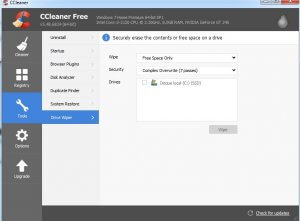 Fig. 3 : Configurer l'effacement des espaces vides
Fig. 3 : Configurer l'effacement des espaces vides
Voilà vos données sont effacées sur votre PC pour de bon !
La boite e-mail la grande oubliée
Très souvent c'est bien ce que vous n'allez pas nettoyer, pourquoi ? Simplement qu'en ouvrant votre boite e-mail, vous voyez la quantité d'information stockée et cela s'apparente pour vous à trouver une aiguille dans une botte de foin. Pour vous aider à anticiper ce genre de ménage je vous conseille de lire ou re-lire mon article sur Comment utiliser votre boite e-mail de manière sécurisée ainsi que celui-ci : L’e-mail cet ami qui n’en est pas un.
Si vous avez été consciencieux dès que vous avez reçu et ou envoyés un e-mail personnel vous l'avez supprimé rapidement après l'avoir pris en compte ou après en avoir confirmé la bonne réception, vous n'avez pas vraiment de ménage à faire dans votre boite e-mail. Par contre, si ce n'est pas le cas vous êtes partie pour faire des ... Un conseil utilisé le moteur de recherche de votre boite e-mail pour rechercher des e-mails personnels à qui vous auriez pu envoyer/recevoir des e-mails. Rechercher aussi des mots clés tel que "Mot de passe", "Password", ou encore "Paie", "Impôts" etc., mais je ne vais pas vous mentir la recherche peut être longue si vous avez géré votre boite e-mail comme 90% des utilisateurs.
Il faut savoir que les e-mails personnels ne sont pas interdits depuis votre compte professionnel. Je vous recommande par contre de toujours mettre dans l'objet le mot clé "Perso" ou "Personnel" pour pouvoir les retrouver plus rapidement et aussi éviter que votre direction n'ouvre un e-mail auquel elle n'a pas le droit d'accéder.
Conclusion
Avec ces petits conseils vous voilà équipé pour pouvoir rendre à votre employeur un PC propre sans trop de données personnelles et sans avoir perdu de données professionnelles. Bien entendu, il est fort probable que votre machine soit reformaté avant d'être confié à un autre collaborateur, mais cela n'est pas suffisant pour effacer vos données comme vous l'avez vu plus haut.
Dernier conseil, limité vos usages personnels avec les appareils de votre entreprise, vous vous épargnerait bien des soucis que ce soit lors d'un départ ou du changement de matériel (car il faudra faire la même chose).
Vous pouvez aussi utiliser ces techniques lors de la revente d'un ordinateur même si à mon sens un formatage sécurisé complet et la meilleure option avant de réinstaller la machine voir de changer le disque SSD ou disque dur quand cela est possible.
Si vous avez aimé cet article n'hésitez pas à le partager ou me faire vos commentaires via Twitter, Facebook ou le formulaire de contact du blog.
Crédit image à la une : Designed by Freepik